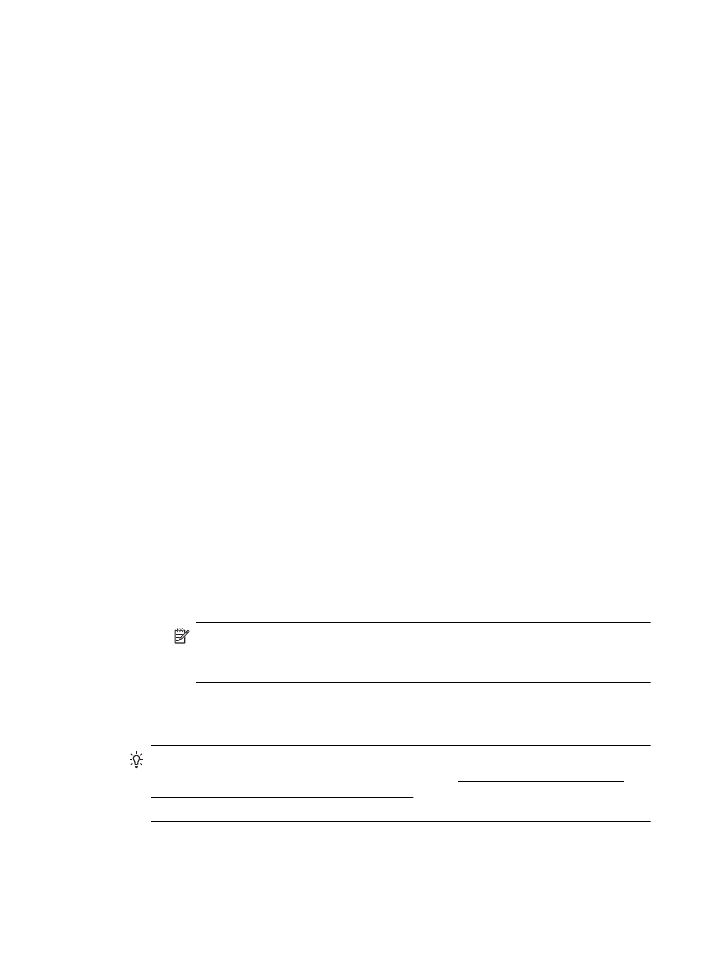
Stap 2: Controleren of de printer op uw netwerk is aangesloten
Als uw printer niet is aangesloten op hetzelfde netwerk als uw computer, kunt u de
printer niet over het netwerk gebruiken. Volg de stappen die in dit hoofdstuk
Draadloze problemen oplossen (HP Officejet 4620 e-All-in-One series)
123
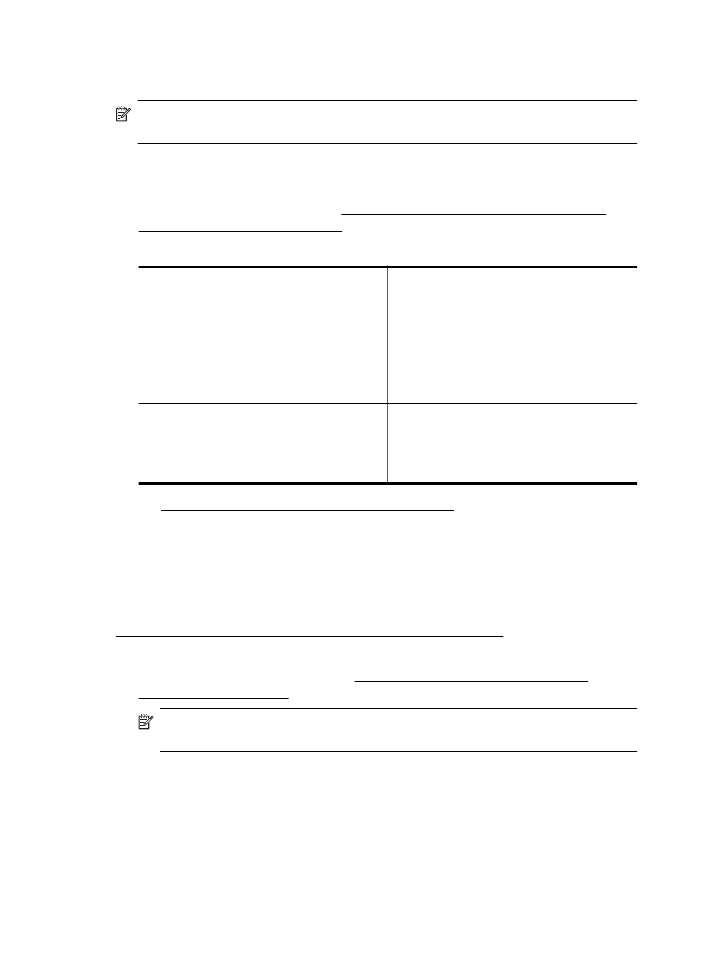
beschreven staan om erachter te komen of uw printer actief is verbonden met het juiste
netwerk.
Opmerking Als uw draadloze router of basisstation een verborgen SSID gebruikt,
kan uw printer het netwerk niet automatisch detecteren.
A: Controleer of de printer met het netwerk is verbonden.
1. Als de printer is aangesloten op een draadloos netwerk, druk dan de
netwerkconfiguratiepagina af. Zie De netwerkconfiguratiepagina begrijpen (HP
Officejet 4620 e-All-in-One series) voor meer informatie.
2. Controleer nadat de pagina is afgedrukt de Netwerkstatus en URL:
Netwerkstatus
•
Als de Netwerkstatus Gereed is, is de
printer actief met een netwerk
verbonden.
•
Als de Netwerkstatus Offline is, is de
printer niet met een netwerk verbonden.
Druk het testrapport draadloos af met
behulp van de instructies aan het begin
van dit gedeelte en volg dan de
aanbevelingen op.
URL
De URL die hier wordt weergegeven is het
netwerkadres dat door uw router is
toegekend aan de printer. Deze hebt u
nodig om verbinding te maken met de
geïntegreerde webserver (EWS).
Zie De printer instellen voor draadloze communicatie voor informatie over het
aansluiten van de printer op een draadloos netwerk.
B: Controleer of u toegang kunt krijgen tot de EWS
Nadat u hebt vastgesteld dat de computer en de printer allebei actieve verbindingen
met een netwerk hebben, kunt u controleren of ze zich in hetzelfde netwerk bevinden
door naar de geïntegreerde webserver (EWS) van de printer te gaan. Zie
Geïntegreerde webserver (HP Officejet 4620 e-All-in-One series) voor meer informatie.
Naar de EWS gaan
1. Open de EWS op uw computer. Zie Geïntegreerde webserver (HP Officejet
4620 e-All-in-One series) voor meer informatie.
Opmerking Als u in de browser een proxyserver gebruikt, moet u deze
mogelijk uitschakelen om naar de EWS te kunnen gaan.
2. Als u toegang kunt krijgen tot de EWS, probeer de printer dan over het netwerk te
gebruiken (bijvoorbeeld door af te drukken) om te zien of de netwerkinstelling is
geslaagd.
3. Als u geen toegang kunt krijgen tot de EWS of nog steeds problemen ondervindt
wanneer u de printer over het netwerk gebruikt, ga dan verder met het volgende
hoofdstuk over firewalls.
Hoofdstuk 8
124
Een probleem oplossen